Langkah 1
Untuk tutorial ini, saya akan menggunakan gambar di bawah ini :
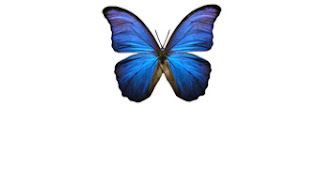
Langkah 2
Selanjutnya, duplikat layer kupu-kupu dan drag sehingga di bawah layer kupu-kupu asli di Palette Layers. Lalu klik ke menu utama dan pilih Edit --> Transform --> Flip Vertikal. Kemudian, sambil tekan "Shift" pada keyboard anda, tekan tombol panah bawah (juga pada keyboard anda) 10 kali. Pastikan warna foreground putih dan pergi ke langkah berikutnya.

Langkah 3
Sekarang klik kanan pada gambar kupu-kupu lapisan bawah dan pilih Blending Options. Sekarang klik pada Gradient Overlay. Setting seperti ini kemudian klik OK.


Langkah 4
Kita sekarang harus memiliki hasil seperti berikut ini :

Langkah 5
Selanjutnya, pergi ke menu utama dan pilih Filter --> Blur --> Gaussian Blur dan gunakan pengaturan seperti dibawah ini.

Langkah 6
Kita akan mendaptkan hasil seperti ini :

Untuk tutorial ini, saya akan menggunakan gambar di bawah ini :
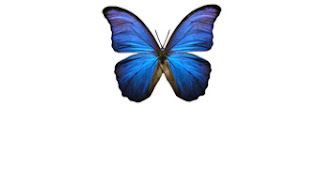
Langkah 2
Selanjutnya, duplikat layer kupu-kupu dan drag sehingga di bawah layer kupu-kupu asli di Palette Layers. Lalu klik ke menu utama dan pilih Edit --> Transform --> Flip Vertikal. Kemudian, sambil tekan "Shift" pada keyboard anda, tekan tombol panah bawah (juga pada keyboard anda) 10 kali. Pastikan warna foreground putih dan pergi ke langkah berikutnya.

Langkah 3
Sekarang klik kanan pada gambar kupu-kupu lapisan bawah dan pilih Blending Options. Sekarang klik pada Gradient Overlay. Setting seperti ini kemudian klik OK.


Langkah 4
Kita sekarang harus memiliki hasil seperti berikut ini :

Langkah 5
Selanjutnya, pergi ke menu utama dan pilih Filter --> Blur --> Gaussian Blur dan gunakan pengaturan seperti dibawah ini.

Langkah 6
Kita akan mendaptkan hasil seperti ini :












0 comments:
Post a Comment